Sistema / Software Psicopedagógico
Você é psicopedagogo e está procurando um Sistema / Software psicopedagógico?
PsiquEasy é um sistema / software fácil e rápido para profissionais de psicopedagogia, tem como única finalidade atender as necessidades do psicopedagogo.
Esta ferramenta poderosa é uma plataforma de gestão de Pacientes(ou Alunos), Responsáveis, Escolas, Testes, Atendimentos, Agenda, Documentos dentre outros.
Para entender melhor o sistema / software o Blog da PsiquEasy tem uma série de tutoriais.
Podemos considerar este como o primeiro passo nesta jornada que vai te capacitar a economizar tempo e dinheiro.
Veja este pequeno tempo de estudo como um grande investimento em sua carreira profissional.
Passo 1 – Criar uma conta no sistema / software Psicopedagógico PsiquEasy .
Antes de se cadastrar recomendamos que você acesse o site https://www.psiqueasy.com.br , lá você encontrará muitas informações úteis a respeito de planos e também toda a proposta de trabalho da plataforma.
Falando em planos, recomendamos sempre iniciar com o gratuito, este plano tem apenas duas limitações, 20 pacientes e já vem com 10 testes cadastrados, todas as outras funcionalidades estão 100% disponíveis, certamente você amar.
Clicando no botão ‘Cadastre-se Grátis’ no site ou acessando o link https://app.psiqueasy.com.br/register , você será direcionado a tela de cadastro.
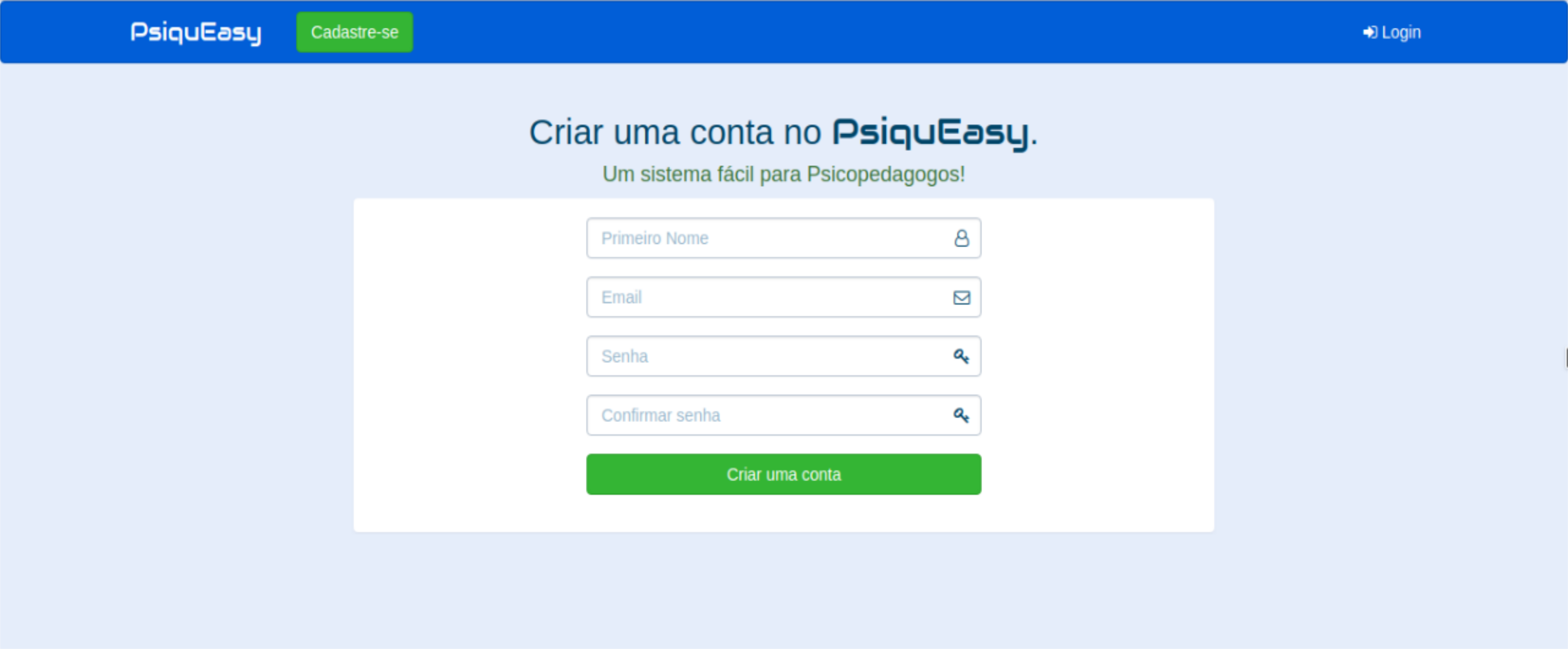
No primeiro campo você deve informar seu nome, no segundo o seu e-mail ( e deve ter cuidado pois se colocar um e-mail errado ou inexistente, não vai conseguir recuperar a senha ou gerar documentos importantes no sistema / software), os outros dois campos seguintes, você deve informar uma senha que deve ter no mínino 6 dígitos, estes devem ser iguais em ambos os campos.
Pronto agora poderá clicar no botão ‘Criar uma Conta’, em poucos instantes você será direcionado a tela principal do sistema / software.
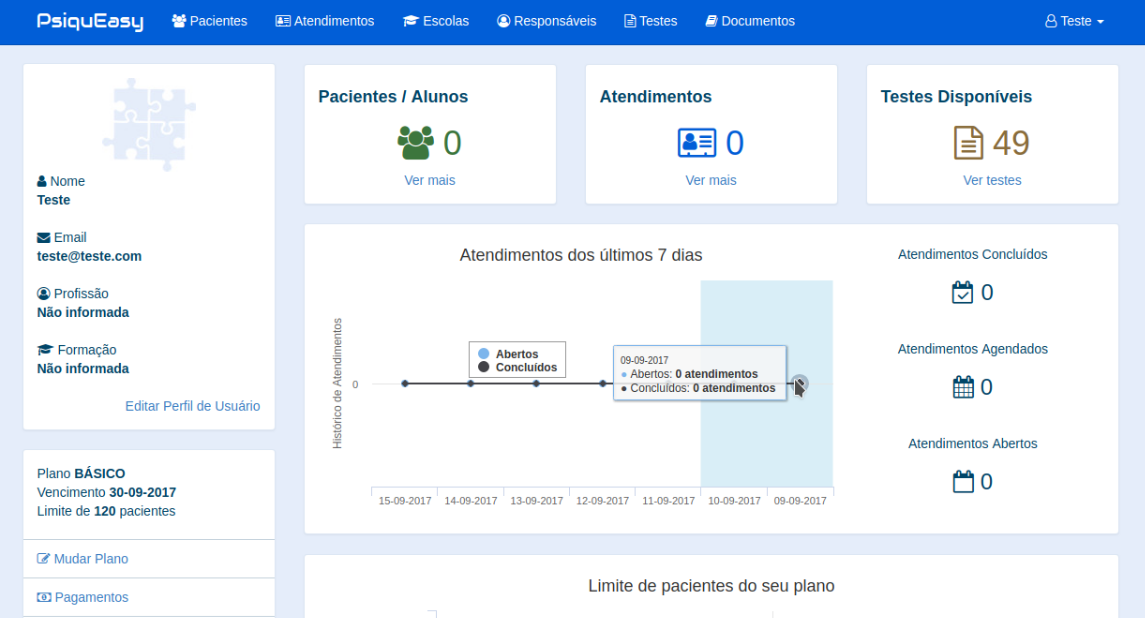
Se você chegou até a tela mostrada acima, parabéns você acabou de informatizar seu espaço psicopedagógico, pode ir ao próximo passo.
Caso tenha dificuldade em criar sua conta entre em contato com a nossa equipe pelo whatsapp 021-97421-7212.
Passo 2 – Cadastrar um Paciente no Sistema / Software Psicopedagógico PsiquEasy
No menu superior clicando em ‘Pacientes’ você será direcionado a seguinte tela.
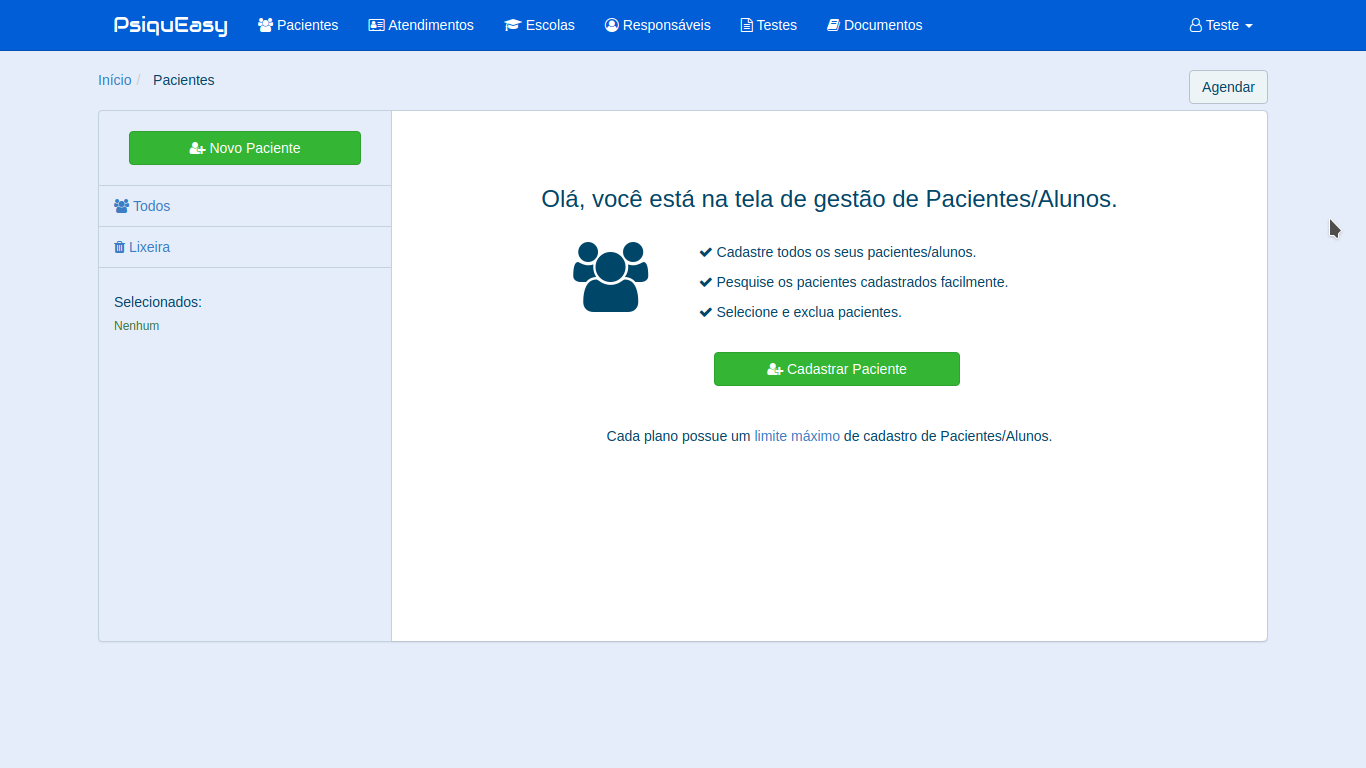
Agora você deve clicar no botão verde ‘Cadastrar Paciente’, para ser direcionado ao formulário de cadastro.
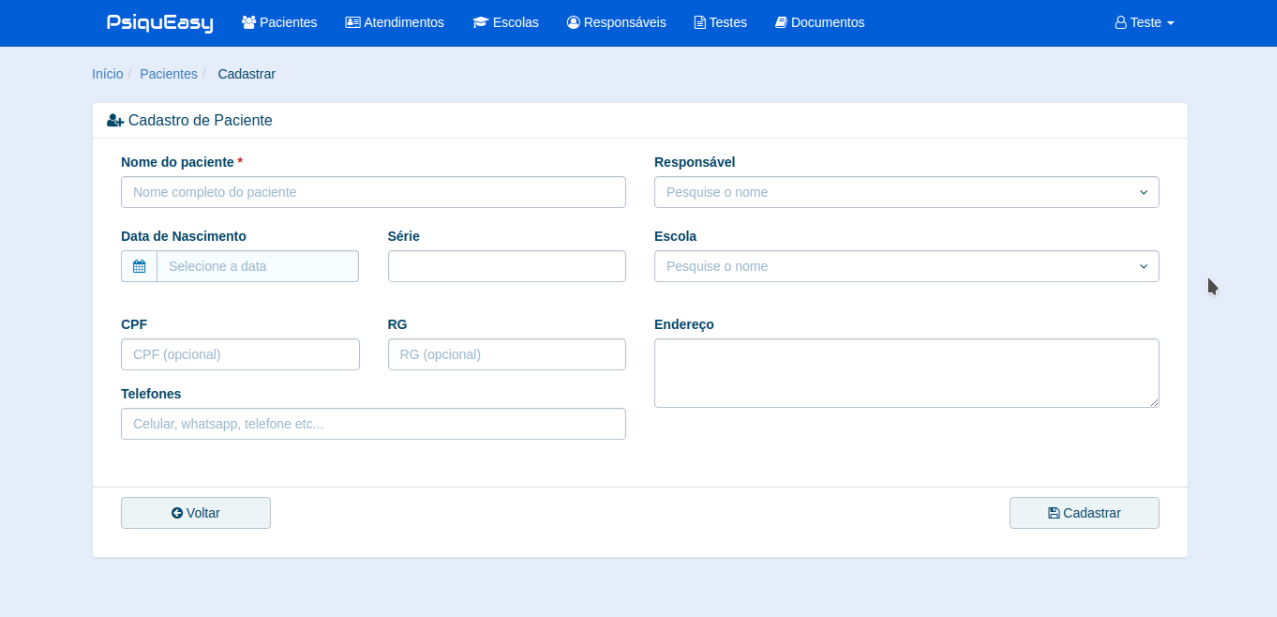
Na tela acima como pode ser observado são exigidos apenas dados básicos essenciais, não se preocupe em preencher tudo, pois informando apenas o nome já é possível realizar o cadastro, dessa forma desburocratizamos o processo.
Este é um formulário bastante comum exceto nos campos de Responsável e Escola, estes se tratam de campos de busca, ou seja, quando você começa a digitar, aparecem sugestões de nomes que já estão previamente cadastrados, nas tela de gestão de escolas e responsáveis.
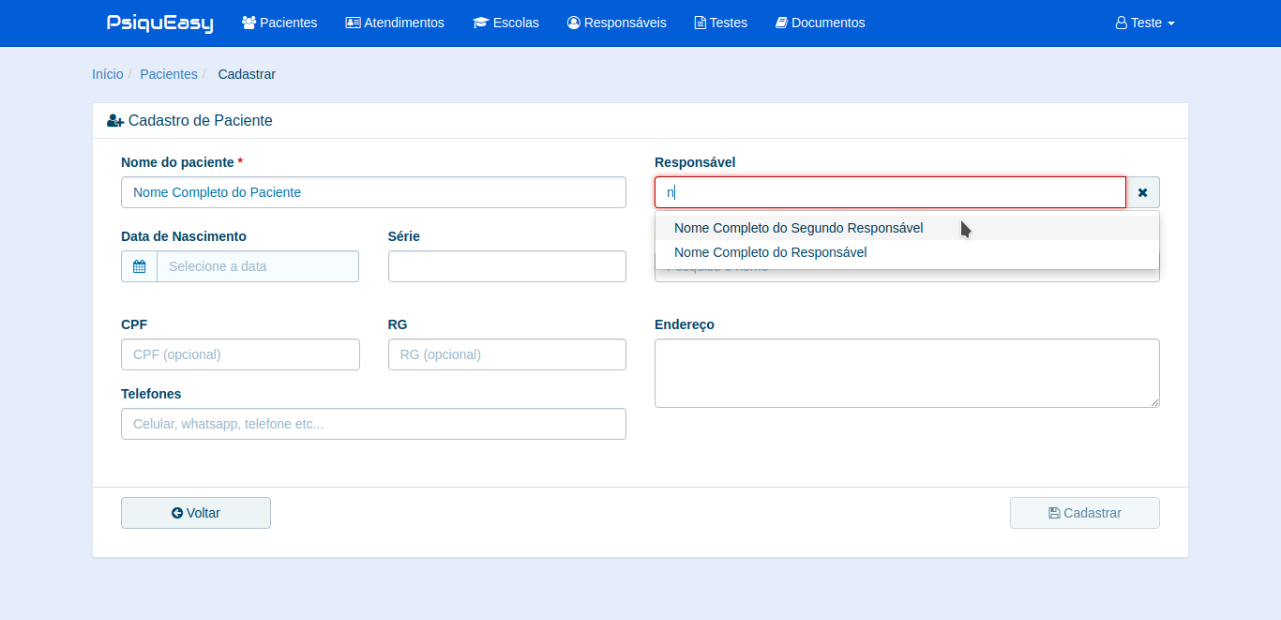
Caso o nome digitado não apareça você pode realizar o cadastro no próprio campo.
Desta forma é possível realizar um cadastro simples apenas com o nome, se houver necessidade de acrescentar mais informações você deve ir até a tela específica de gestão, no caso de Responsável ou Escola e informar os dados editando o cadastro em questão.
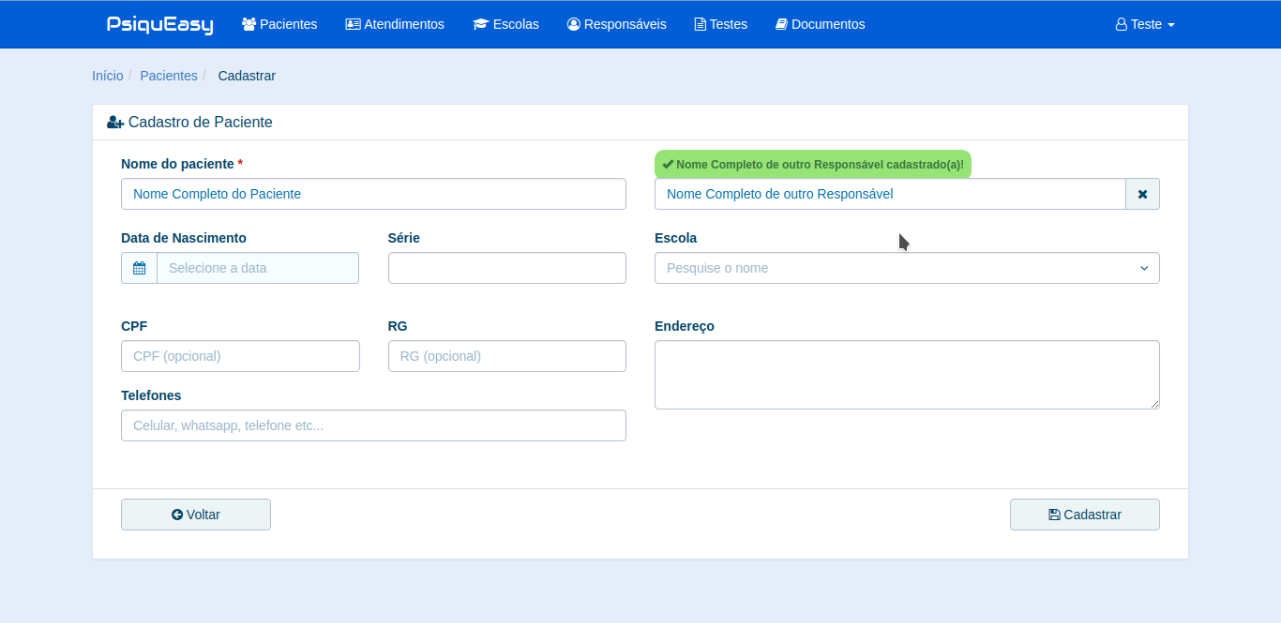
Apos preencher os campos que você desejar (apenas o nome é obrigatório), clique no botão ‘Cadastrar’ para finalizar.
Em seguida uma mensagem de sucesso aparecerá confirmando e em uma nova tela você poderá ver seu primeiro paciente cadastrado.
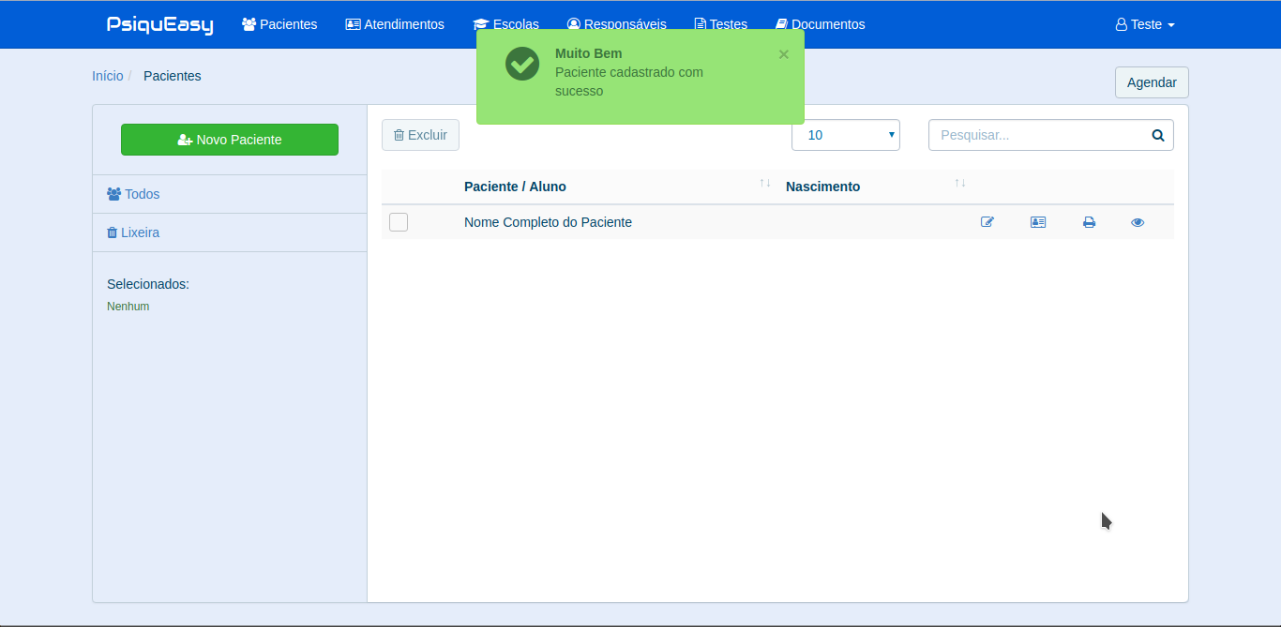
Passo 3 – Gerar um comprovante de atendimento psicopedagógico
Provavelmente o novo paciente cadastrado necessitará de um comprovante e isso já está prontinho.
Basta clicar no ícone com a impressora na direção do nome do paciente, você poderá imprimir ou salvar em PDF.
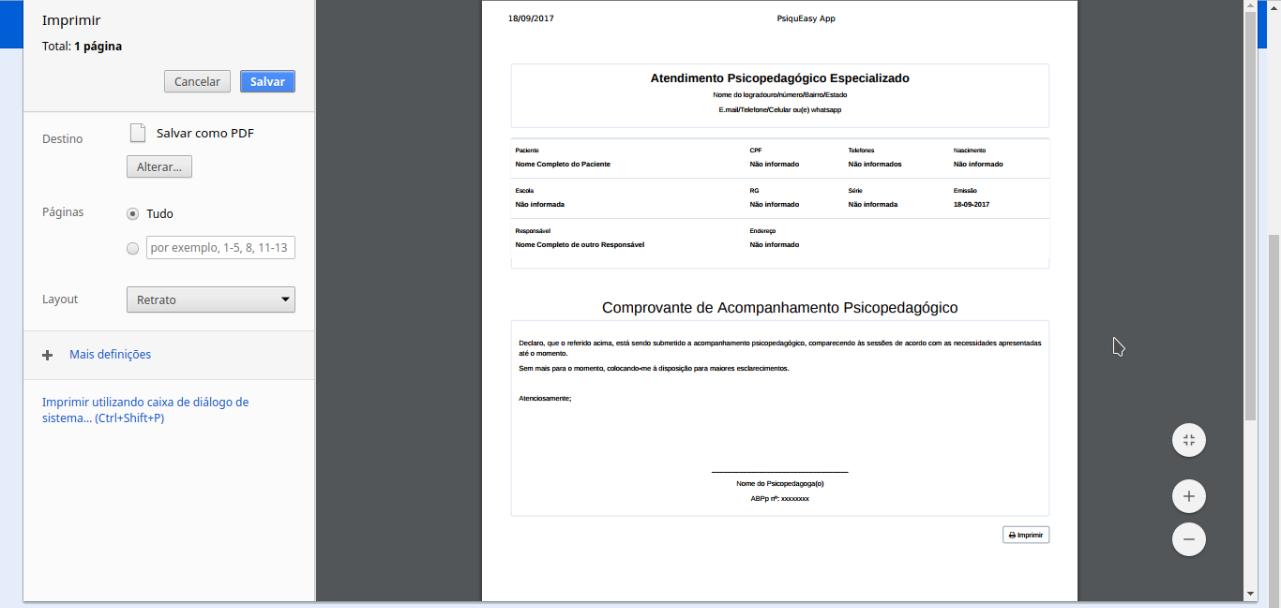
Para editar o cabeçalho e rodapé deste documento bastar clicar menu ‘Documentos’.
Veja alguns modelos de documentos psicopedagógicos em http://blog.psiqueasy.com.br/category/documentacoes , ou veja ainda novos testes grátis que postamos toda semana em https://blog.psiqueasy.com.br/category/testes .
Este é apenas o inicio do aprendizado desta ferramenta poderosa de gestão psicopedagógica.
E então, o que esta esperando para criar seu cadastro gratuito?
Acesse https://www.psiqueasy.com.br para concluir em poucos cliques o processo de informatização do seu espaço psicopedagógico.

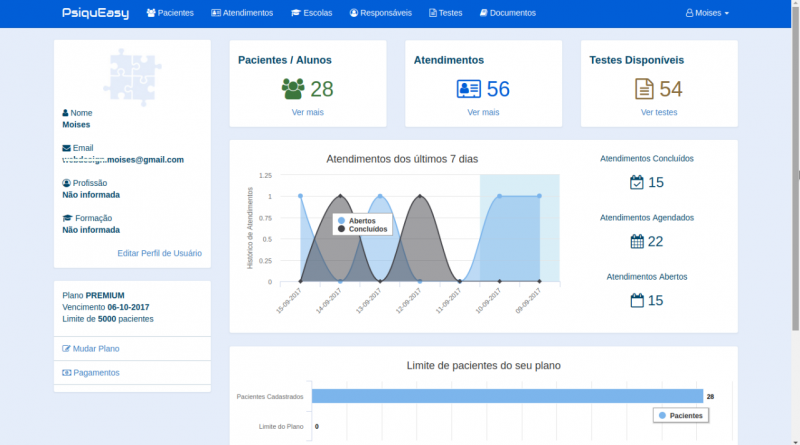

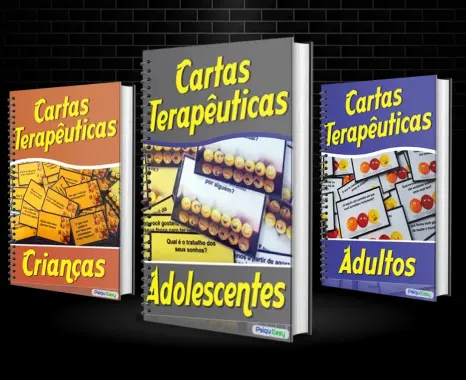

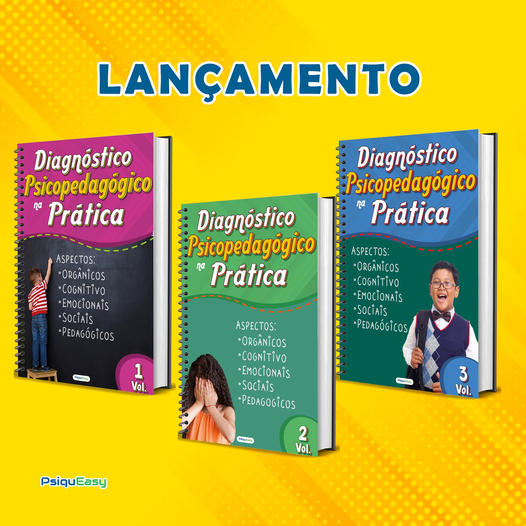


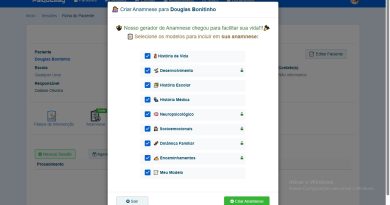

Estou utilizando o sistema e tenho algumas sugestões sobre seu funcionamento:
*No momento da impressão dos documentos, não deveria aparecer todos os campos do cadastro do paciente como: endereço, telefone, e-mail, etc..deveria aparecer somente o nome e a idade e/ou data de nascimento do mesmo e o nome do responsável.
*Na impressão do recibo deveria aparecer o nome do responsável e não do paciente.
* Senti falta de ter uma agenda geral, para melhor controle dos atendimento.
ainda estou tentando aprimorar meu acesso no sistema ainda no plano gratuito, mas tenho interesse em fazer um plano pago, pois estarei iniciando meus atendimentos clinicos a partri de fevereiro de 2018 e gostaria de ter um acesso melhor a esta parte de impressão de documentos.
Olá Cristiane Freitas de Souza.
*Sobre a primeira duvida, a resposta é sim. No momento da impressão aparecem todos os dados do cadastro do paciente, porém os que não estão preenchidos naturalmente não aparecem.
* Segunda questão, a resposta é não. Existem casos de atendimentos psicopedagógicos a adultos e idosos, onde o campo responsável se torna indispensável, no caso de crianças entendemos que o pagamento foi referente ao atendimento da criança e que por ser menor deve constar o nome do responsável.
* O terceiro ponto, com relação a agenda. Na tela de atendimentos é possível realizar todo o controles da agenda, porém o nome da tela é atendimentos e não agenda (isso realmente confunde um pouco no inicio).
Gostaria de agradecer o seu contato e dizer que o sistema esta em constate evolução, sendo assim é possível realizar mudanças (evolução) através de dicas valiosas como a sua. Forte abraço e fique com Deus.
A agenda faltou dias e horários. Ajudaria bastante.
Uma pergunta: É possível colocar 2 contratos diferentes? Pois é preciso um para diagnóstico e outro para intervenção.
Estou testando
Olá Eluize a agenda já esta passando por modificações, ainda essa semana a nova versão estará disponível e será possível fazer agendamento em lote colocando dias e horários, dentre outras observações. A parte de documentos também já esta sendo reformulada por nossa equipe de desenvolvedores. Essa funcionalidade será melhorada consideravelmente, com muito mais modelos para todos os documentos, assim como testes e outros materiais. Agradecemos a sua atenção, fique a vontade para entrar em contato sempre que precisar. Abraços…
Boa tarde!
Estou utilizando o sistema e tenho algumas duvidas sobre seu funcionamento:
* Gostaria de saber porque não consigo acessar os documento de informe, relatório e encaminhamento?
*Na impressão do recibo deveria aparecer o nome do responsável e não do paciente.
* Ainda estou no plano gratuito, mas tenho interesse em fazer um plano pago, pois iniciei meus atendimentos clínicos com um aprendente e gostaria de ter um acesso melhor.
Olá Elna, para gerar qualquer documento como informe, relatório, encaminhamento ou outros a senhora tem que redigir primeiro.
Para redigir a senhora tem que seguir o seguinte passo a passo:
1.Paciente;
2.Selecione o Paciente;
3. Clique em Ficha do Paciente;
4. Na ficha encontrará os tipos de documentos para redigir.(Detalhes com imagens enviamos para seu whatsapp).
Sobre o Recibo é possível configurar antes de imprimir em configurações, selecionando quais dados quer que apareça no documento.
Enviamos tudo detalhadamente para seu whatsapp, assim como videos tutoriais ensinando como utilizar as ferramentas, visto que pelo blog não é possível. Agradecemos o contato, fique a disposição para tirar todas as suas dúvidas. Abraços…